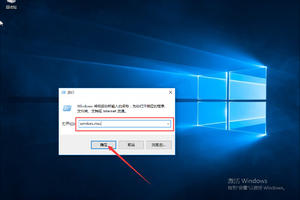Win10系统下载提示错误0x8007002怎么办?下载错误0x8007002的解决方法
发布时间:2023-05-09 01:24:07
标签:win10教程
Win10系统在下载过程中,发现下载错误0x8007002的问题导致不能正常下载。该怎么去解决这样的问题呢,那么下面就一起看看详细的win10下载错误0x8007002解决方法吧,有需要的朋友快来看看吧!
解决方法:
1、打开运行,输入services.msc回车。

2、在服务窗口下拉找到Windows Update选项。

3、双击Windows Update,属性窗口中,点击停止按钮。

4、此电脑中找到C:\Windows\SoftwareDistribution文件夹。

5、打开找到文件夹,删除DataStore文件夹里所以内容。

6、再删除Download文件夹。

7、再次回到服务窗口,将Windows Update启动即可。

猜你喜欢
- 我们在编辑电子教案或制作课件时经常需要用图表来表示知识点之间的逻辑关系,那么,在wps演示中,如何制作逻辑关系图呢?下面就让小编告诉你wps
- macOS有没有文字转语音功能呢,今天给大家来一个小技巧,macOS自带的免费文字转语音功能,只需两行代码。1.新建个TXT文稿,我们取名m
- 我们在选择windows10操作系统版本的时候,一定有很多小伙伴想知道win10哪个版本的兼容性是最好的。那么对于这个问题小编觉得其实不存在
- 我们在使用WPS编写文档的时候,一般会通过添加标题等级来组织文章,比如:一级标题、二级标题、 * 标题,那么我们该如何设置标题的样式,并且最后
- win7系统如何使用EFS功能加密文件?win7系统中的EFS加密功能有什么作用呢?它不仅可以对单个文件加密,也可以对整个文件夹加密,但小伙
- 拍完照片觉得太单调不好玩?照片想加点花样变得更出彩?那就为图片添加一些可爱有趣的贴纸吧!醒图app中也有许多丰富多彩又全面的贴纸,满足你对照
- win10关机显示程序阻止关机怎么办?很多在使用win10系统的用户一定遇到过在关机的时候提示“此应用程序阻止关机”,对于win10系统的各
- Win7 USB设备无法识别怎么办?无法识别的USB设备的问题很常见,出现这个问题的设备其实也不难猜出,这些设备大部分都是杂牌设备,如摄像头
- 其实我们可以通过Excel来批量创建文件夹,具体怎么制作,那就请继续看看具体操作步骤吧!第一步首先打开Excel创建一个新的工作表,在表格中
- Windows家庭版用户最大的心结,可能就是没有本地组策略编辑器(Win+R后输入gpedit.msc)了。在注册表中不好找的东西,在这里直
- 小米运动是一款非常不错健康运动软件,经常使用的这款软件的用户会发现,安装了这款应用如果需要退出已经登录的小米账号的情况,但是不清楚小米运动该
- 前身为百度云的百度网盘,自2012年上线至今,已经为用户服务了近七个年头。而小编近日在使用百度网盘时却意外发现,我的电脑中并未显示百度网盘!
- U盘绝对是目前生活中必不可少的移动存储设备,而最近有用户发现了一键奇怪的事情,那就是U盘插入电脑之后,U盘图标竟然变成了普通的文件夹图标,这
- Win7旗舰版系统从发布开始Win7旗舰版就深受用户的喜爱,作为目前市场占有率最高的电脑操作系统对电脑的配置是有一定要求的,Win7旗舰版对
- 九九乘法表,对于每个人来说,应该都不会感到陌生,在wps表格中,可以通过简单的操作便可将九九乘法表制作出来,下面就让小编告诉你如何使用wps
- PPT中大量的图片怎么快速排版对齐?ppt文件中有很多图片,想要将图片整理工整,该怎么操作呢?下面我们就来看看ppt大量图片排版的教程,需要
- 微软向Win7/8用户推送Windows 10免费升级提示,今天早晨全球的Windows 7/8用户都收到了来自微软的Windows 10免
- Word2003不能输入文字解决方法:一、首先我们打开WORD文档,如图: Word2003二、点击菜单栏里的“工
- 如今,各种各样有意思的动图层出不穷,很多朋友都开始试着自己制作GIF动态图,而要制作GIF动态图就需要一款好用的GIF动图制作工具,神奇屏幕
- 如何在ppt中对图片进行灰度着色?我们在用ppt制作幻灯片的过程中,有时候需要将彩色图片处理为灰度图片,但是不知道如何操作,下面小编就带大家